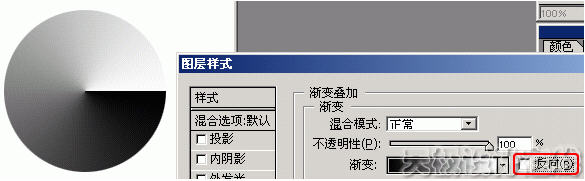photoshop图层样式之三种叠加教程
发布时间:2015-05-12 来源:查字典编辑
摘要:在本文中我们将了解Photoshop图层样式中的三种叠加选项,教程讲解了颜色叠加、渐变叠加、图案叠加的各个选项的设置和效果,对PS初学者了解...
在本文中我们将了解Photoshop图层样式中的三种叠加选项,教程讲解了颜色叠加、渐变叠加、图案叠加的各个选项的设置和效果,对PS初学者了解PS的图层样式有很大帮助。
一、颜色叠加
这是一个很简单的样式,作用实际就相当于为层着色,也可以认为这个样式在层的上方加了一个混合模式为“普通”、不透明度为100%的“虚拟”层。
例如为这样一个图层添加“颜色叠加”样式,并将叠加的“虚拟”层的颜色设置为绿色,不透明度设置为30%。
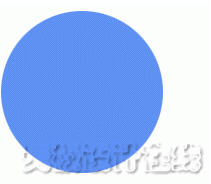
可以得到这样的效果:
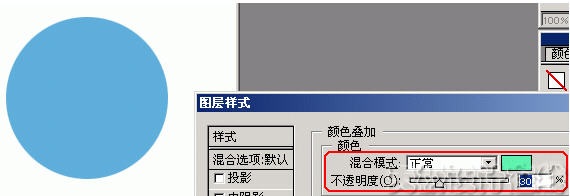
注意,添加了样式后的颜色是图层原有颜色和“虚拟”层颜色的混合(这里的混合模式是“正常”)。
二、渐变叠加
“渐变叠加”和“颜色叠加”的原理是完全一样的,只不过“虚拟”层的颜色是渐变的而不是平板一块。“渐变叠加”的选项中,混合模式以及不透明度和“颜色叠加”的设置方法完全一样,不再介绍。“渐变叠加”样式多出来的选项包括:渐变(Gradient)、样式(Style)、缩放(Scale),下面我们来一一讲解。
渐变(Gradient)
设置渐变色,单击下拉框可以打开“渐变编辑器”,单击下拉框的下拉按钮可以在预设置的渐变色中进行选择。在这个下拉框后面有一个“反色”复选框,用来将渐变色的“起始颜色”和“终止颜色”对调。
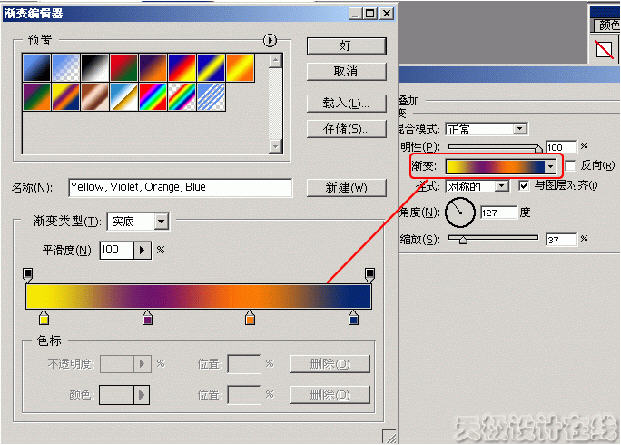
样式(Style)
设置渐变的类型,包括线性、径向、对称、角度和菱形。这几种渐变类型都比较直观,不过“角度”稍微有点特别,它会将渐变色围绕图层中心旋转360度展开,也就是沿着极坐标系的角度方向展开,其原理和在平面坐标系中沿X轴方向展开形成的“线性”渐变效果一样。比如
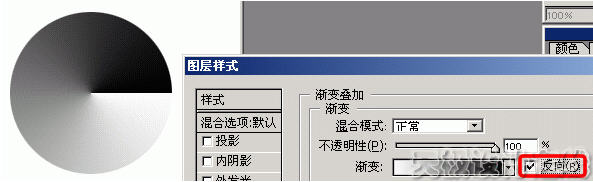
如果将上面的"反向"复选框清除,就可以得到如下的效果: